如何实现多国语言的网站呢?之前我在建站笔记中介绍过Polylang插件的使用方法,今天我要介绍的是如何使用Weglot来创建多国语言的网站。
如果你的业务面向全球,那么建立多种语言版本的网站是必要的。通常情况下,要将网站翻译成两种以上的语言对大多数人来说都是一项艰巨的任务,所以我们可以借助一些翻译插件来帮助。本文介绍的Weglot插件可以将你的WordPress网站翻译成其他国家的语言,从而吸引对应语言的潜在客户。
文章目录
- 1 Weglot:简介
- 2 步骤1:安装Weglot插件
- 3 步骤2:注册Weglot帐户
- 4 第3步:连接您的Weglot帐户并选择网站的目标语言
- 5 步骤4:查看您的多语言网站
- 6 步骤5:自定义语言切换器
- 7 步骤6:配置其他设置
- 8 步骤7:手动编辑翻译
- 9 总结
Weglot:简介
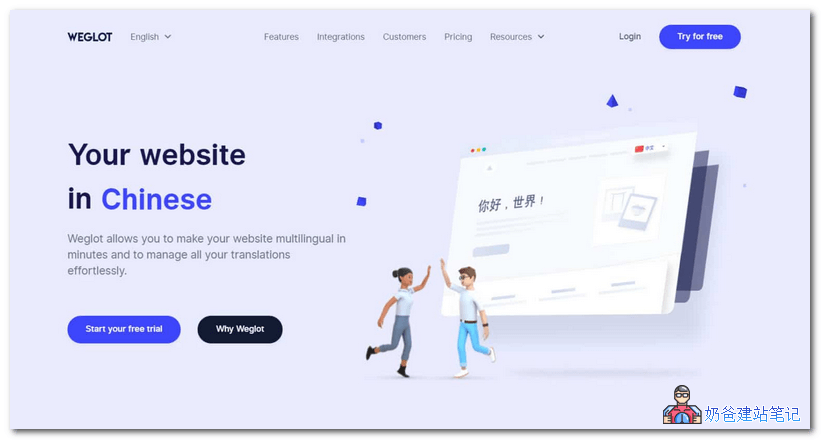
Weglot是一个多合一的多语言平台,可以自动将您的网站或博客翻译成100多种语言。自动翻译功能使用了Microsoft、DeepL、Google和Yandex翻译服务(取决于要翻译的语言)。Weglot支持自助编辑翻译结果,避免自动翻译不准确的情况发生。
Weglot的其他功能包括…
- 易于使用–您可以使用Weglot的WordPress插件无缝地将此多语言服务与您的网站集成。Weglot功能可以通过您的WordPress管理界面以及直观的Weglot仪表板进行访问。自动翻译您的网站并配置设置非常快捷,简便,使您可以在数分钟内启动并运行多语言网站。
- SEO – Weglot为新语言创建子域,因此Google可以为每个页面建立索引。它还会转换所有元数据,并将Hreflang标签添加到所有页面。
- 支持 – Weglot知识库提供了广泛的支持文档,包括深入的“入门”指南和操作指南以及电子邮件支持。
Weglot同时提供免费和高级服务,但是在本文中我将用免费版的Weglot跟大家演示。免费版只提供20000个单词的翻译量,所以如果你觉得效果可以达到你的要求,那么就需要升级到高级版才能完整翻译你网站了。
步骤1:安装Weglot插件
首先我们来安装Weglot插件,直接在WordPress仪表盘搜索Weglot就可以安装,你也可以点击这里下载后上传安装。
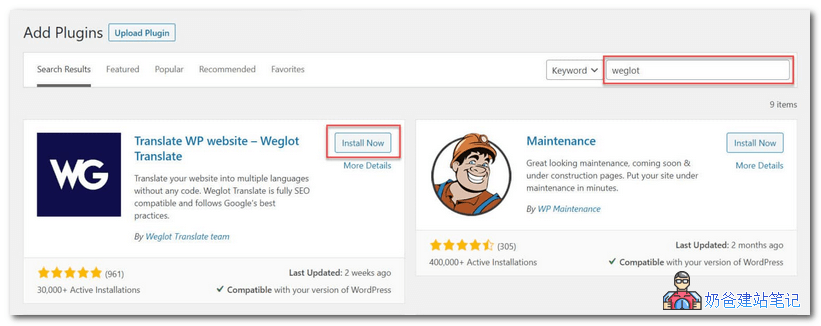
安装完毕后激活,你就可以从WordPress管理菜单里面找到对应的项目。
步骤2:注册Weglot帐户
在您的WordPress网站上安装Weglot后,下一步就是注册一个Weglot帐户。为此,请打开Weglot网站,然后点击开始免费试用。

在新打开的页面注册一个账号。
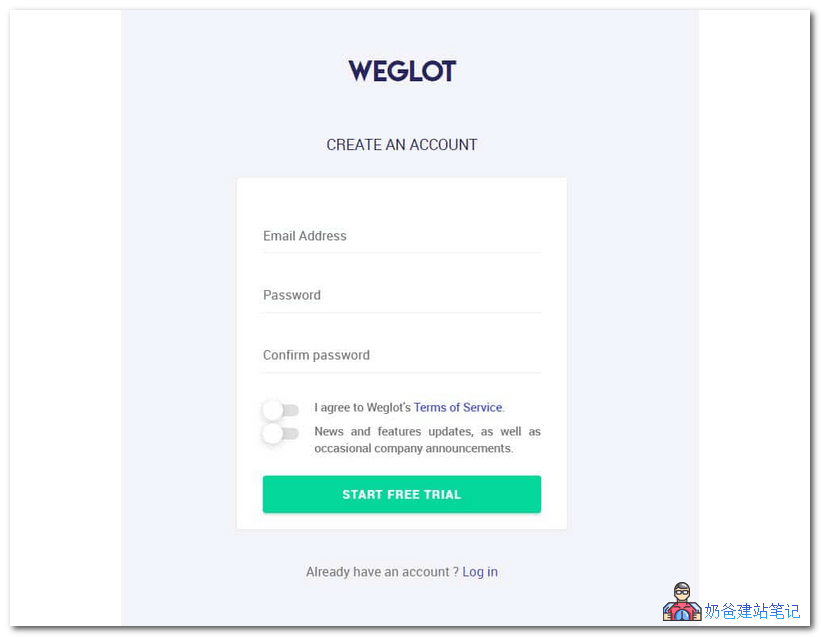
注册申请提交后会给你发送邮件验证,验证完毕会给你显示一个API key。
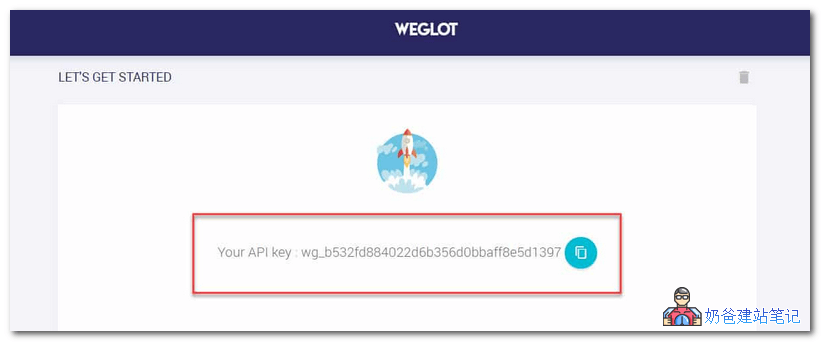
第3步:连接您的Weglot帐户并选择网站的目标语言
复制上面的API key值,然后从WP仪表板菜单中选择Weglot,然后在Main Configuration下,粘贴API Key。
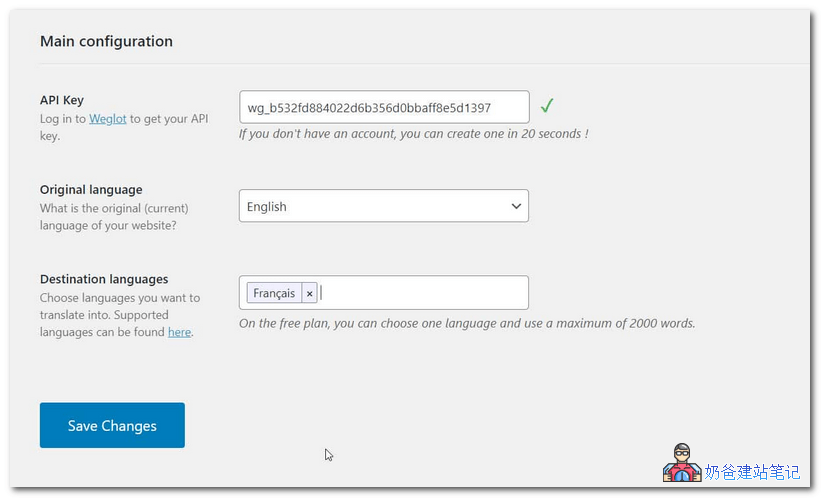
在API密钥下,您需要选择网站的原始语言(即现在使用的语言),然后选择目标语言(您要将网站翻译成的语言)。为网站选择正确的语言后,请点击页面底部的“ 保存更改 ”。
提醒的是如果你使用的是免费版的Weglot,则只能选择将网站翻译成另一种语言。
步骤4:查看您的多语言网站
接下来,将出现一个弹出窗口,告诉你你的网站现在是多语言的。单击按钮转到我的首页以查看您的站点。
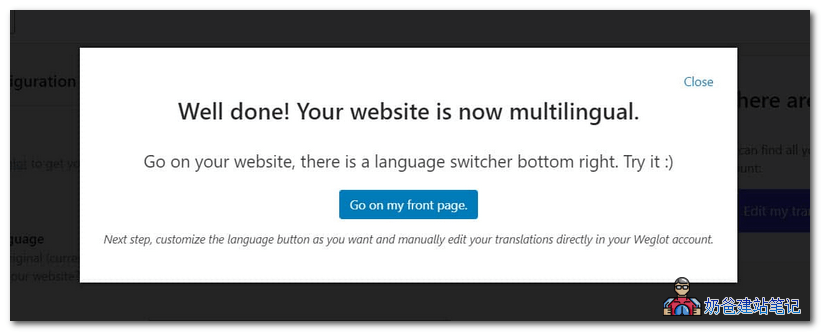
访问网站前台查看,在屏幕的右下角,您将找到一个语言切换器。单击切换器以选择您的新语言。
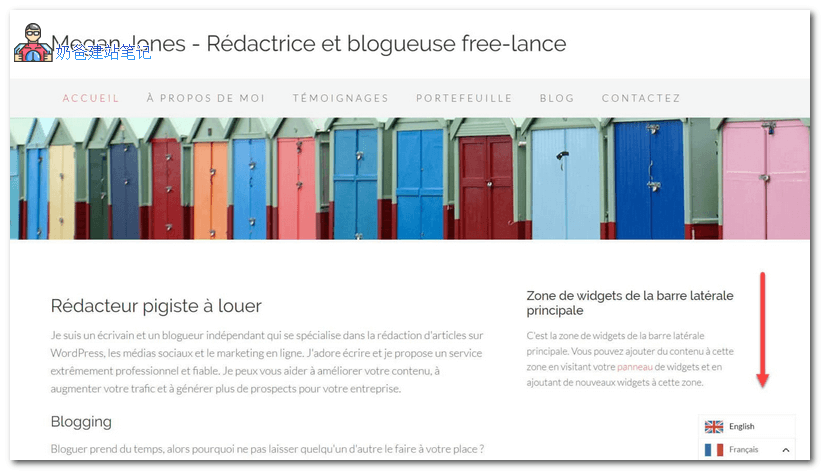
点击后就会自动切换成已经翻译过的语言的网站,包括菜单、文章内容、侧边栏等内容,全部都被翻译了。
步骤5:自定义语言切换器
切换回WordPress仪表板,然后向下滚动Weglot> Main Configuration页面,找到Language Button Design部分。
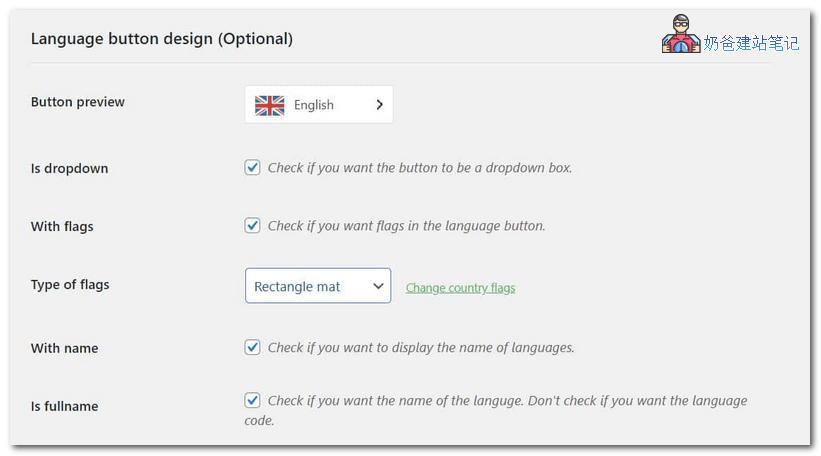
在这里,您可以选择语言切换器的外观。这些包括…
- 显示国家标志。
- 更改标志的形状。
- 使用语言的全名。
您还可以通过添加CSS为按钮赋予特定样式来选择覆盖设置。
继续向下滚动页面,以获取有关如何更改语言切换器位置的更多信息。选项包括…
- 菜单–将切换器添加到站点的菜单栏中。
- 侧边栏 –在侧边栏或任何其他小部件区域中显示语言切换器。
- 简码 –使用Weglot的预先生成的简码
[weglot_switcher]将切换器添加到您网站的内容中。
- 源代码 –添加
<div id=weglot_here></div>到HTML页面的源代码以在站点上的任何位置显示语言按钮。
如果您对语言切换器进行了任何更改,请确保单击页面底部的“ 保存更改”按钮。
步骤6:配置其他设置
Weglot还有高级设置功能。在“ 翻译排除”下,您可以选择从翻译中排除某些页面或页面的某些部分。(默认情况下,Weglot会翻译网站每个页面上的所有内容)。要排除内容,只需键入页面的URL或您不想翻译的部分的CSS选择器。
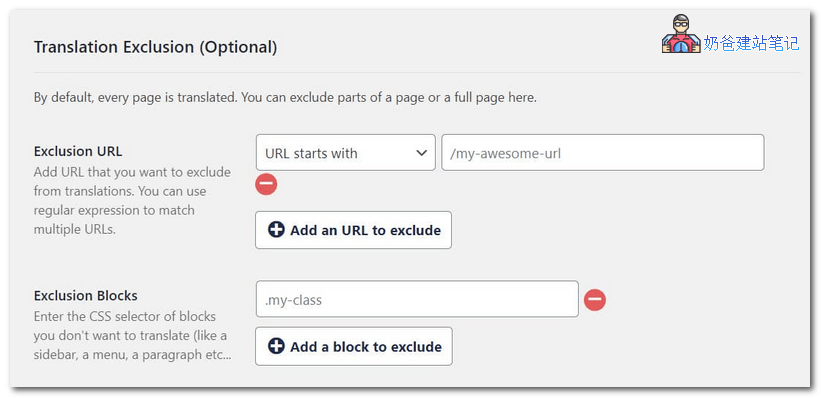
其他有用的设置包括…
- 自动重定向 –选择此选项可让用户根据其浏览器语言重定向到您网站的适当翻译。
- 翻译AMP –选择自动翻译加速的移动页面。
- 搜索功能 –尽管仅处于Beta版,但此功能将允许您的用户以翻译后的语言搜索您的网站。
步骤7:手动编辑翻译
自动翻译虽然很方便,但是翻译结果不是百分之百准确的,Weglot还提供了一个手动调整自动翻译的选项,这项工作可以在Weglot界面中完成。
打开Weglot仪表板,然后从左侧菜单中选择Visual Editor>START EDITING。
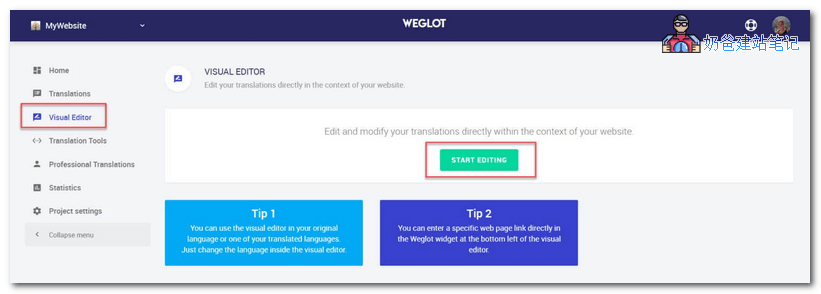
你可以在出现的编辑界面手动编辑自动翻译不准确的内容。
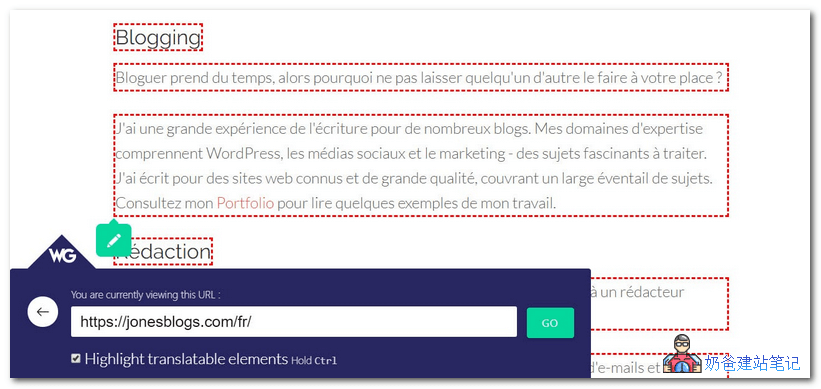
您在编辑器中所做的任何更改都将自动推送到您的实时站点。
总结
Weglot简单、快捷、对用户友好,不过免费版带有字数限制,如果你觉得满意,可以考虑购买高级版解除限制。
扩展阅读:
- WordPress多语言插件Polylang使用教程_外贸多语言建站
- 科学搭建WordPress多语言网站的方法_插件不是最好选择

